Ovaj vodič sadrži upute korak po korak za rješavanje sljedećeg problema: Kada korisnici to pokušavaju odjavite se s Windows RDS Server 2016, odjava je zaglavila na "molimo pričekajte obavijest o događaju sustava servis". Kao rezultat problema, RDP sesija se nikada ne zatvara i korisnici se ne mogu odjaviti ili ponovno spojiti na RDS poslužitelj.
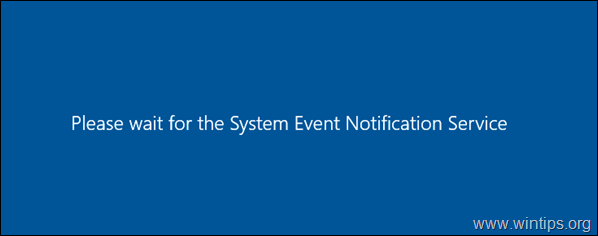
Problem u detaljima: Korisnici udaljene radne površine ne mogu prekinuti vezu s RDSH poslužiteljem 2012/2016/2019 i primaju poruku "Pričekajte uslugu obavijesti sustava" i ne mogu se ponovno povezati. Kada se problem pojavi, status sesije na RDS poslužitelju je "Disconnected" i ne može se odjaviti prekinute sesije(e) s poslužitelja.
Popis pogrešaka na RDS poslužitelju kada se problem pojavi:
- ID događaja 4627: COM+ sustav događaja istekao je u pokušaju aktiviranja metode prijave na klasi događaja {D5978650-5B9F-11D1-8DD2-00AA004ABD5E} za izdavača i pretplatnika. Pretplatnik nije odgovorio u roku od 180 sekundi. Naziv za prikaz pretplate je "HB_System_Logon". HRESULT je bio 800705b4.
- ID događaja 4627: COM+ sustav događaja istekao je u pokušaju pokretanja metode odjave na klasi događaja {D5978650-5B9F-11D1-8DD2-00AA004ABD5E} za izdavača i pretplatnika. Pretplatnik nije odgovorio u roku od 180 sekundi. Naziv za prikaz pretplate je "HB_System_Logoff". HRESULT je bio 800705b4.
- Čak i ID 6001: Pretplatnik obavijesti winlogon
nije uspio događaj obavijesti. - ID događaja 6005: Pretplatnik obavijesti winlogon
potrebno je puno vremena za obradu događaja obavijesti (odjava)."
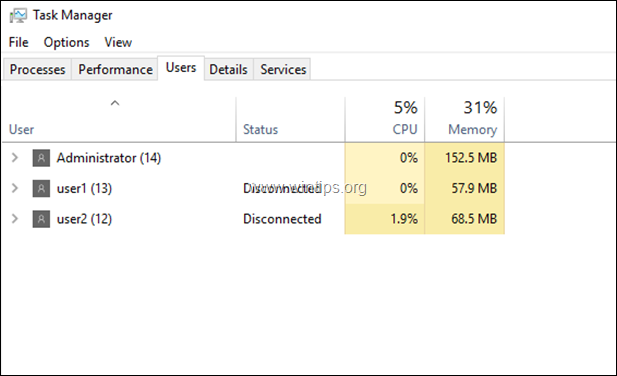
Kako popraviti: korisnici RDP-a ne mogu se odjaviti i ne mogu se odjaviti iz prekinute sesije u sustavu Windows Server 2016/2019.
Metoda 1. Ponovno pokrenite Print Spooler.
Prva metoda za rješavanje problema "Molimo pričekajte uslugu obavijesti sustava" je ponovno pokretanje usluge Print Spooler na RDS poslužitelju 2016. Napraviti to:
1. Istovremeno pritisnite Windows  + R tipke za otvaranje naredbenog okvira za pokretanje.
+ R tipke za otvaranje naredbenog okvira za pokretanje.
2. U naredbeni okvir za pokretanje upišite: usluge.msc i pritisnite Unesi.

3. Desni klik na Print Spooler servis i kliknite Ponovno pokrenite.
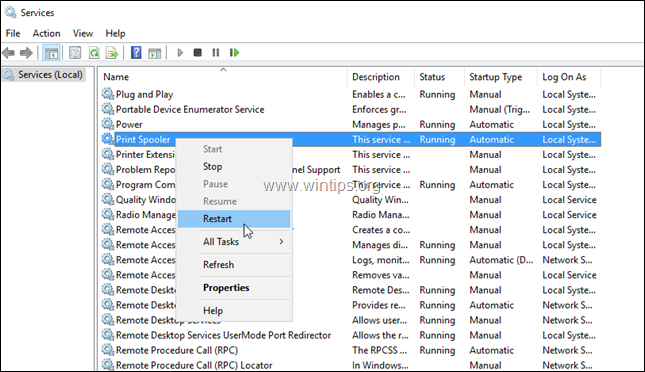
4. Nakon ponovnog pokretanja Print Spoolera, pokušajte se ponovno povezati s RDP poslužiteljem i provjerite postoji li problem.
Metoda 2. Prisilna odjava korisnika udaljene radne površine.
Ako se ne možete normalno odjaviti iz prekinute sesije s RDS poslužitelja, (koristeći desni klik -> Opcija "Odjava korisnika" ), a zatim pokušajte prisilno zatvoriti RDP sesiju tako što ćete prekinuti "Winlogon" proces sjednica. Napraviti to:
1. Na RDP poslužitelju 2016 pritisnite Ctrl + Alt + Izbrisati za otvaranje Upravitelj zadataka.
2. Kod Korisnici karticu, 'proširite' korisnika sa statusom "Disconnected".
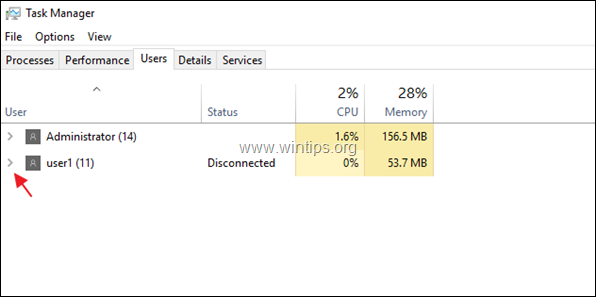
3. Desni klik na Aplikacija za prijavu na Windows i kliknite Ići u iskočiti iz tračnica.
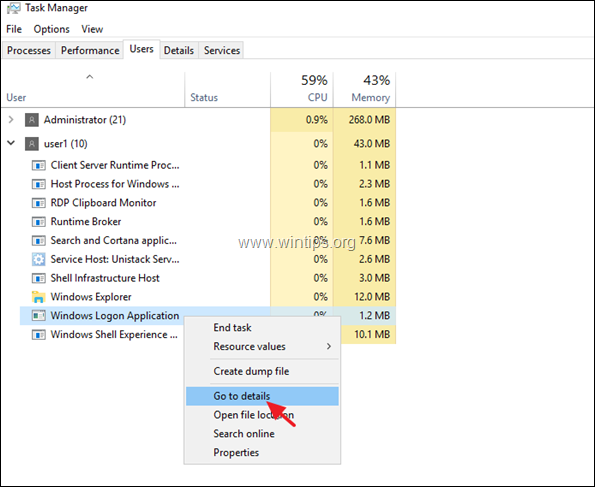
4. Obratite pažnju na PID od istaknutih winlogon.exe postupak. (npr. "6116" u ovom primjeru)
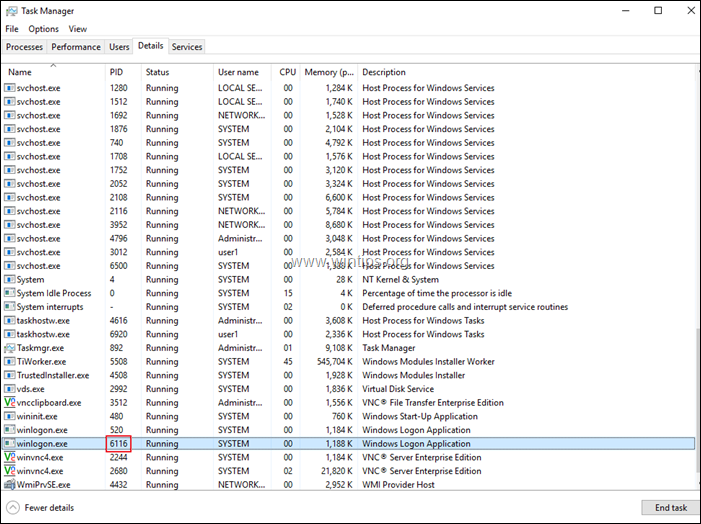
5. Otvorena PowerShell kao administrator.
6. U PowerShell upišite sljedeću naredbu i pritisnite Unesi: *
- ubiti -id PID
* Bilješka: Gdje PID = PID koji ste primijetili u prethodnom koraku.
npr. U ovom primjeru naredba će biti: ubiti -id 6116

7. Na upit želite li izvršiti operaciju Stop-Process, pritisnite y ključ. *
* Bilješka: Ako nakon pritiska tipke "y" dobijete pogrešku koja kaže "Nije moguće prekinuti proces. Operacija nije mogla biti dovršena, pristup je odbijen", tada je jedina metoda za zaustavljanje RDP sesija ponovno pokretanje RDP poslužitelja.
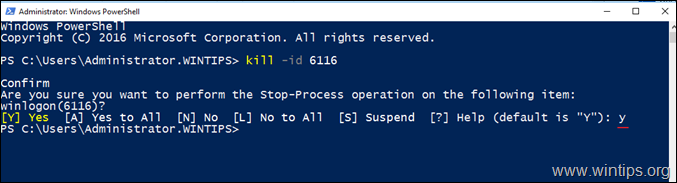
8. Zatvorite i ponovno otvorite Upravitelj zadataka kako biste bili sigurni da je veza zatvorena.
9. Poduzmite iste korake i ukinite proces "Winlogon.exe" za bilo kojeg korisnika "Disconnected".
10. Kada završite, pokušajte se spojiti i prekinuti vezu s/iz RDS poslužitelja 2-3 puta kako biste bili sigurni da je problem riješen. Ako se problem nastavi, nastavite na metodu 3. *
* Prijedlog: Za svaki slučaj, ponovno pokrenuti RDS poslužitelj, jer sam primijetio da se problem ponekad javlja nakon instaliranja ažuriranja bez ponovnog pokretanja stroja.
Metoda 3. Deinstalirajte antivirusni program.
Drugi uzrok poruke o pogrešci "Molimo pričekajte uslugu obavijesti sustava" je instalirani antivirusni program na RDS poslužitelju. Točnije, problem može uzrokovati bilo koji antivirusni program (ESET, Symantec, McAfee, itd.), pa sam predlažemo da pokrenete poslužitelj bez antivirusnog programa nekoliko dana kako biste provjerili je li to uzrok problem. *
* Napomene:
1. Znam da to nije idealno rješenje, ali možete aktivirati Windows Defender Antivirus da budete zaštićeni.
2. Ako se problem nastavi, prijeđite na sljedeću metodu.
Metoda 4. Saznajte što uzrokuje zastoj usluge SENS.
Korak 1. Provjerite događaje pogreške u pregledniku događaja.
1. Dođite do Preglednik događaja -> Windows zapisnici -> Primjena.
2. Provjerite sve događaje s ID-om 4627 kako biste saznali možete li pronaći naziv programa krivca iz prikaza imena pretplate. *
* Bilješka: Ako je naziv pretplate "HB_System_Logoff", "HB_System_Logon", "HB_DisplayLock" ili "HB_DisplayUnlock", zatim nastavite na sljedeći korak, jer su sve ove pretplate funkcije "Obavijest o događaju sustava" usluga, pa su informacije beskorisne.
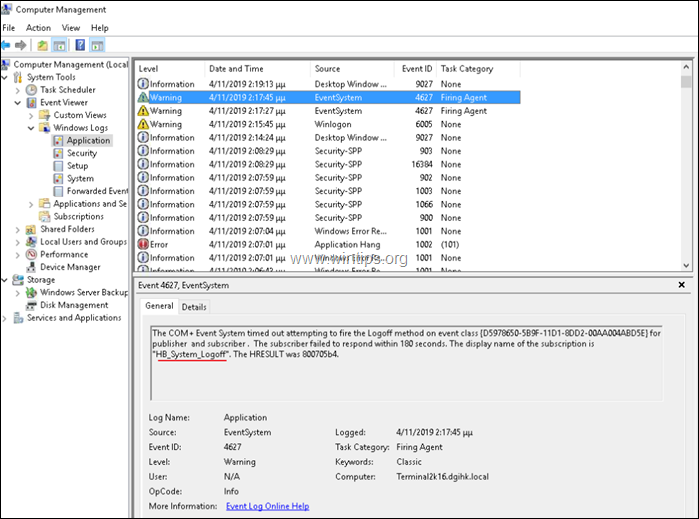
Korak 2. Provjerite povijest problema na upravljačkoj ploči Sigurnost i održavanje.
1. Idite na Upravljačku ploču i otvorite "Sigurnost i održavanje". *
* Bilješka: Ako ne vidite izbornik 'Sigurnost i održavanje', postavite Pogled po do Svi predmeti.
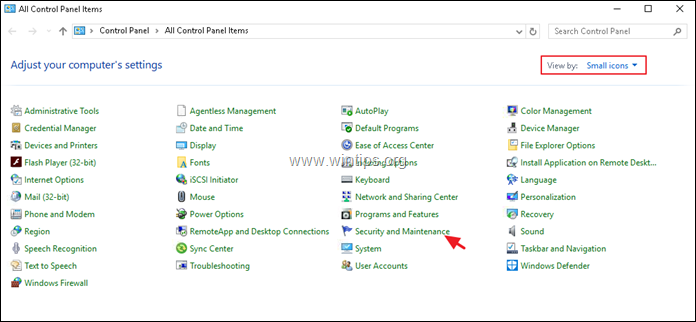
2. Proširite opcije održavanja i odaberite Pregledajte povijest pouzdanosti
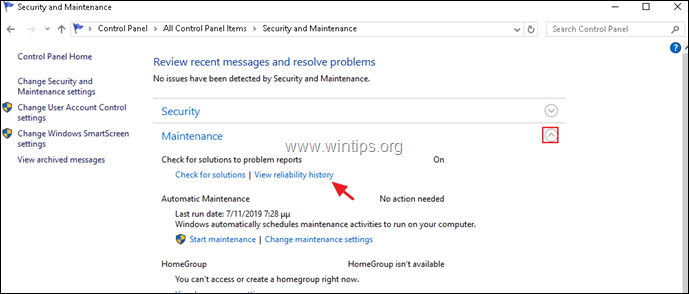
3. Na zaslonu Pouzdanost i povijest problema:
a. U gornjem oknu odaberite dan kada se problem pojavio.
b. U donjem oknu desnom tipkom miša kliknite bilo koji srušeni program ili uslugu i odaberite Pogledajte tehničke detalje.
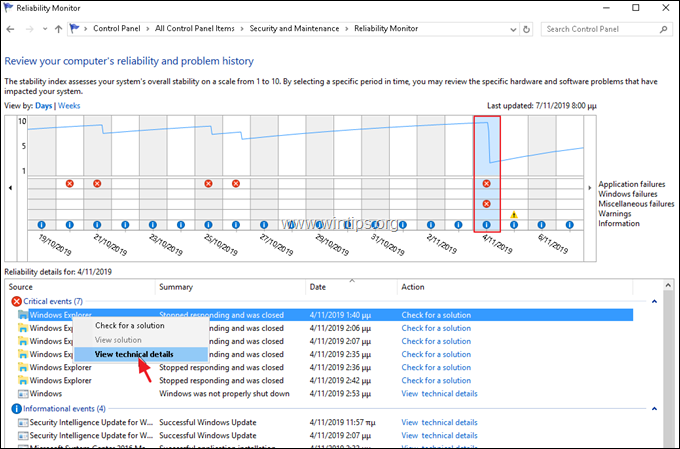
4. U detaljnom izvješću primijetite koja aplikacija (ili usluga) uzrokuje zaustavljanje sustava. *
* SAVJET: Ako ne možete prepoznati aplikaciju, pretražite Google kako biste pronašli kojem softveru pripada.
npr. U ovom primjeru, aplikacija "ekrn.exe" uzrokuje da Windows Explorer visi. (The "ekrn".exe je proces iz ESET-ovog antivirusnog softvera koji je pokrenut na sustavu.)
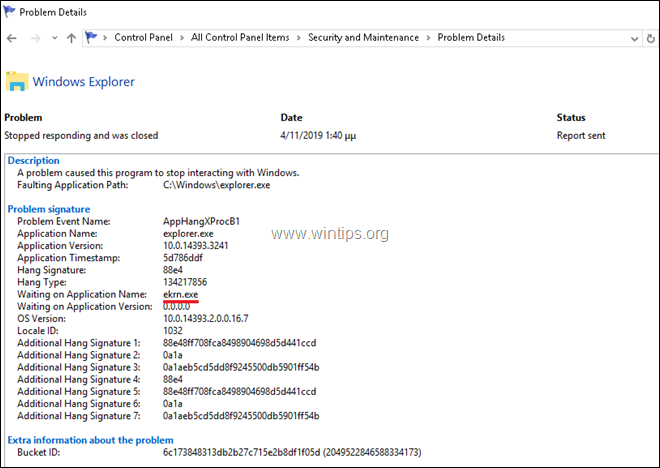
Metoda 5. Recite sustavu Windows da automatski ukine nereagirajuće usluge ili programe.
Pogreška "Pričekajte uslugu SENS" stari je problem i može se pojaviti nasumično i bez očitog razloga u svim verzijama poslužitelja (Windows Server 2012, 2016 ili 2019). Dakle, još jedan mogući način rješavanja problema je da kažete Windowsu da prekine svaki program i uslugu koji ne reagira nakon ponovnog pokretanja, isključivanja ili odjave. Napraviti to:
1. Na RDS poslužitelju otvorite uređivač registra i idite na sljedeću tipku na lijevom oknu:
- HKEY_USERS\.DEFAULT\Upravljačka ploča\Radna površina
2. Kliknite desnom tipkom miša na prazan prostor (na desnom oknu) i odaberite Novi > Vrijednost niza
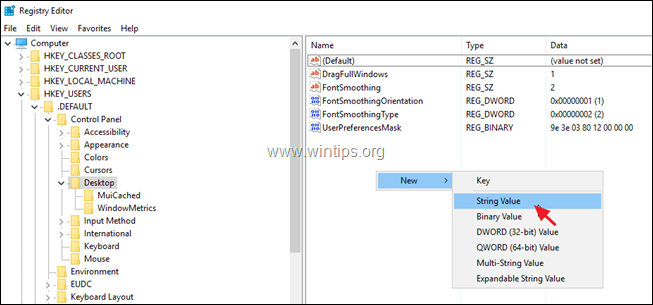
3. Novoj vrijednosti dajte ime AutoEndTasks i pritisnite Unesi.
4. Dvostruki klik kod AutoEndTasks (REG_SZ) vrijednost i u polje Podaci o vrijednosti upišite 1 & kliknite U REDU.
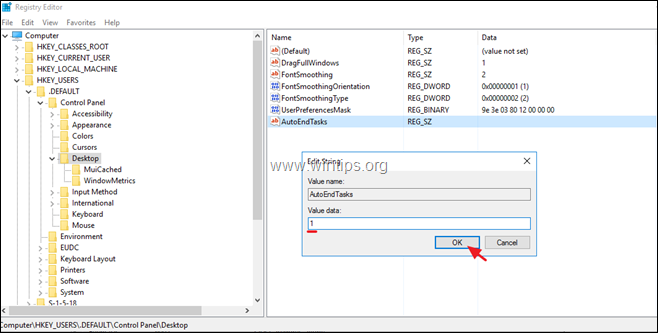
5. Zatvori uređivač registra i ponovno pokrenuti poslužitelju.
To je to! Koja vam je metoda uspjela?
Javite mi je li vam ovaj vodič pomogao tako što ćete ostaviti komentar o svom iskustvu. Lajkajte i podijelite ovaj vodič kako biste pomogli drugima.